Las primeras impresiones importan. Es posible que recuerde más rápido el restaurante indio que sirve comida en un thali que un restaurante que se apega a las normas.
En tu sitio web, esa primera impresión proviene de su diseño, desde la paleta de colores que utilizas hasta los elementos que incluyes en una página web.
Sin embargo, no siempre se trata de lo que incluyes. A veces se puede mejorar el diseño web eliminando las distracciones. Un caso de uso cotidiano es ocultar los títulos de las páginas de destino, las páginas de contacto y las páginas Acerca de nosotros.
Exploremos por qué ocultar los títulos de las páginas puede ser beneficioso y diferentes formas de ocultarlos para que su sitio web destaque.
¿Qué es una página o título de publicación de WordPress?
El título de una página de WordPress es un texto que se muestra en la parte superior de una página web para captar la atención de los visitantes y ayudarles a entender de qué trata esa página o publicación. Por lo general, también usa <la etiqueta HTML h1> para que transmitan el tema principal de la página a los rastreadores de búsqueda.

Pero no confundamos los títulos de las páginas H1 de WordPress con los títulos de SEO. El título SEO, o meta título, solo aparece en las páginas de resultados de los motores de búsqueda (SERP), no en la página web.

Razones comunes para ocultar títulos de páginas o publicaciones en WordPress
Es posible que desee ocultar el título de una página en su sitio web de WordPress por varias razones.
Cambiar el enfoque al contenido
Es posible que desee crear un diseño único y creativo que enfatice el contenido en lugar del título. Por ejemplo, puede ocultar el título de la página en páginas concretas, como una página de aterrizaje o una página de agradecimiento, para crear una experiencia de usuario más centrada y optimizada.
Puede verlo en efecto en la página de inicio de Alfabeto 3D inflable . Utiliza un título de página oculto para crear un encabezado más atractivo que enfatice el producto anunciado.

Creación de un encabezado personalizado dinámico
Ocultar el título de una publicación puede ser útil al crear un encabezado o banner personalizado para una publicación o página en la que el cuadro del título de la publicación se reemplaza con una imagen o diseño personalizado.
El sitio web de Stephen Bell es un ejemplo perfecto de esto. La página de inicio consiste en una imagen estática con el nombre de Stephen en negrita y animada sobre ella. Para lograr este efecto, debe ocultar el título de la página para evitar la duplicación.

Optar por un diseño minimalista
Del mismo modo, puede ocultar los títulos de las páginas al crear un diseño más limpio y minimalista.
Por ejemplo, si tienes un sitio web con muchas imágenes o portafolio, es posible que quieras que los lectores se centren en las imágenes en lugar del título de la página.
Desventajas de ocultar el título de una página en WordPress
En algunos casos, ocultar la publicación o el título de la página puede ser innecesario o contraproducente, ya que un título bien elaborado puede ayudar a captar la atención de los usuarios y alentarlos a leer o interactuar con el contenido.
Un par de inconvenientes de ocultar el título de la página incluyen:
- Dificultad en la navegación: Ocultar el título de la publicación puede dificultar que los usuarios naveguen por el sitio web, especialmente si están tratando de encontrar una publicación o página específica utilizando la función de búsqueda o el menú del sitio web.
- Baja accesibilidad: puede dificultar que los lectores de pantalla y otras herramientas de accesibilidad identifiquen y naveguen correctamente por el contenido, lo que podría excluir a los usuarios con discapacidades del acceso al sitio web.
- Referencias ambiguas: si la publicación o página contiene información o datos importantes, ocultar el título puede dificultar que los usuarios citen o hagan referencia al contenido en su propio trabajo o investigación.
4 métodos populares para ocultar el título de una página o publicación
Hay muchas formas de ocultar el título de una página o una publicación de blog en los sitios web de WordPress. Veremos cinco de ellos, explicando cómo realizar cada método paso a paso.
Método 1: Cómo ocultar el título de una página en WordPress usando un complemento de WP
Alternativamente, puede usar un complemento para ocultar los títulos de las páginas.
Una de las opciones más populares es el plugin Title Remover , que cuenta con más de 100.000 instalaciones activas. También es fácil de usar.
Todo lo que tiene que hacer es instalarlo y activarlo, y aparecerá una casilla de verificación etiquetada Ocultar el título de este elemento en el panel de configuración de página del editor de páginas.
Activa la casilla de verificación y listo; El título de la página estará oculto.

Método 2: Cómo ocultar todos los títulos de las páginas en WordPress utilizando un código CSS personalizado
Otra opción es utilizar código CSS personalizado para ocultar todos los títulos de las páginas de tu sitio web. A continuación te explicamos cómo hacerlo paso a paso:
1) Inicia sesión en tu panel de control de WordPress visitando [yourdomain .com]/wp-admin. Reemplaza yourdomain.com con el dominio de tu sitio web.
2) Ve a Personalizar apariencia>.

3) Abra el menú CSS adicional .

4) En el cuadro de código que aparece, pega el siguiente código:
.título-entrada {
Pantalla: Ninguna;
}
5) Haz clic en el botón Publicar para guardar los cambios que has realizado en el CSS.

Una vez que hayas completado estos pasos, todos los títulos de las páginas de tu sitio web de WordPress deberían estar ocultos. Si desea volver a mostrar los títulos de las páginas en el futuro, simplemente puede eliminar el código CSS personalizado que agregó.
Nota: Reemplace «entry-title» en el paso. 4 por el nombre de la clase H1 si usas una clase CSS diferente para H1.
Método 3: Cómo ocultar el título de una página específica en WordPress usando código CSS personalizado
A veces, es posible que no desee ocultar todos los títulos de las páginas de su sitio web. Es posible que solo desee orientar sus anuncios a páginas específicas. En tales casos, puede usar código CSS personalizado para lograr el resultado deseado.
1) Vaya a Apariencia > Personalizar > CSS adicional.

2) En el cuadro de código que aparece, pegue el siguiente código:
.page-id-123 .título-entrada {
Pantalla: Ninguna;
}
- Reemplace «123» con el número de identificación de la página de la que desea ocultar el título. Puedes encontrar el número de ID de la página yendo a Páginas en el panel de control de WordPress, pasando el ratón por encima de la página que quieres editar y mirando la URL que aparece en la parte inferior izquierda de la ventana de tu navegador. El número de identificación estará cerca del final de la URL.
- Reemplace «entry-title» con el nombre de la clase de su H1 si está utilizando una clase CSS diferente para H1.

3) Haz clic en el botón Publicar para guardar los cambios que has realizado en el CSS.

Método 4: Cómo eliminar manualmente el título de una página en WordPress
El último método que cubriremos es eliminar manualmente el título de la página. A continuación, te explicamos cómo hacerlo:
1) Desde tu panel de control de WordPress, navega a Páginas en el menú de la izquierda y selecciona la página para la que quieres ocultar el título.
2) Elimine el texto del título en el campo Título de la página .
3) Haga clic en el botón Publicar para guardar los cambios.

Reflexiones finales: Cómo ocultar el título de una página en WordPress
Así que ahí lo tienes: cinco formas de ocultar el título de una publicación en WordPress.
Ocultar los títulos de las publicaciones y las páginas puede ofrecer una experiencia de usuario más optimizada y proporcionar una navegación más coherente y mejor organizada. Pero también tiene sus inconvenientes.
Sean cuales sean las razones por las que optas por ocultar los títulos de tus páginas, recuerda tener en cuenta los inconvenientes y encontrar formas de mitigarlos.
Puede mejorar aún más el front-end y el back-end de su sitio web inscribiéndose en un plan de alojamiento de WordPress de Bluehost. Comience hoy mismo para obtener hasta un 73% de descuento en todos los planes de alojamiento de WordPress y disfrutar de un rendimiento un 75% más rápido.
Hay varias razones por las que es posible que desee eliminar el título de una página en WordPress:
Fines estéticos: Es posible que tenga un diseño o disposición específica en el que el título de la página no sea necesario o se pueda mostrar en otro lugar.
Páginas de destino: en el caso de las páginas de destino o de ventas, es posible que prefieras tener un título pegadizo o una sección principal en lugar del título predeterminado de la página.
Sitios web de una sola página: En los sitios web de una sola página, tener el mismo título en el menú de navegación y en el área de contenido podría ser redundante.
Personalización: Algunos temas o creadores de páginas pueden proporcionar plantillas únicas en las que no se necesita el título de la página.
Sí, puede eliminar el título de página de páginas específicas mediante varios métodos. Los plugins o la configuración del tema a menudo te permiten desactivar los títulos de forma selectiva en páginas o entradas específicas.
Si no estás familiarizado con la codificación, puedes utilizar plugins como «Ocultar el título de la página y la entrada» o «Desactivar el título» del repositorio de WordPress. Estos plugins suelen ofrecer una interfaz fácil de usar para ocultar los títulos de las páginas en páginas individuales o a nivel mundial.
Es poco probable que eliminar el título de la página en sí tenga un impacto significativo en el SEO. Sin embargo, es esencial asegurarse de mantener la estructura de encabezado adecuada y el contenido relevante para ayudar a los motores de búsqueda a comprender el contexto de la página.
Sí, si quitas el título visible de la página, debes asegurarte de que siga estando disponible para los lectores de pantalla y los dispositivos de asistencia. La estructuración adecuada del contenido y el uso de los atributos ARIA pueden ayudar a mantener la accesibilidad.
No, eliminar el título de la página del área de contenido o del encabezado de la página no afecta al título de la pestaña del navegador. El título de la pestaña del navegador generalmente se establece por separado usando el atributo title o a través de la configuración de la página de WordPress.
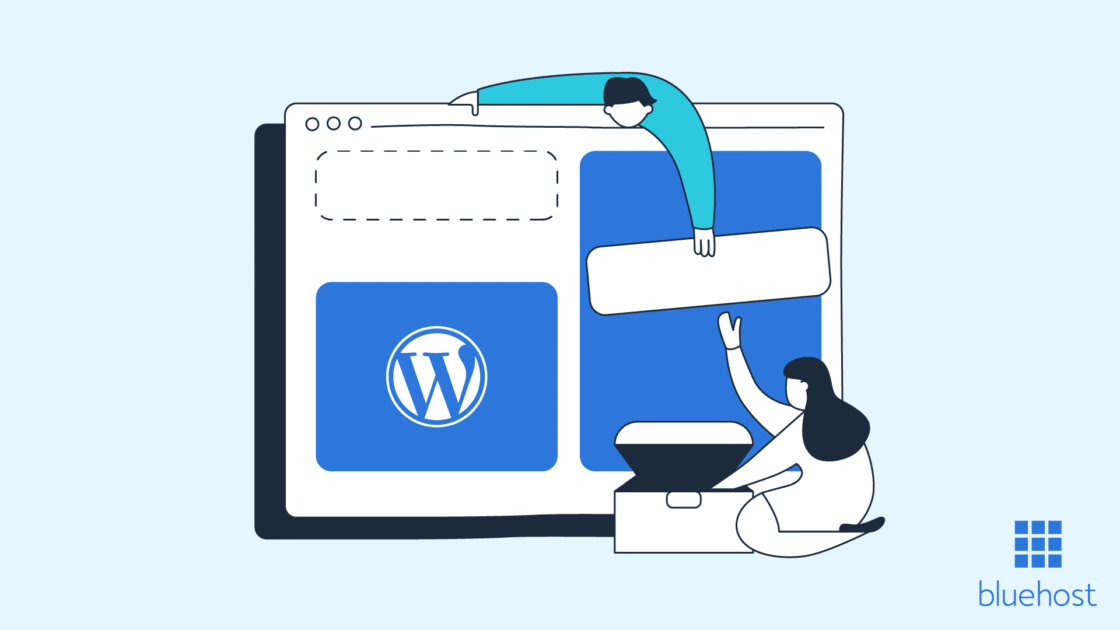

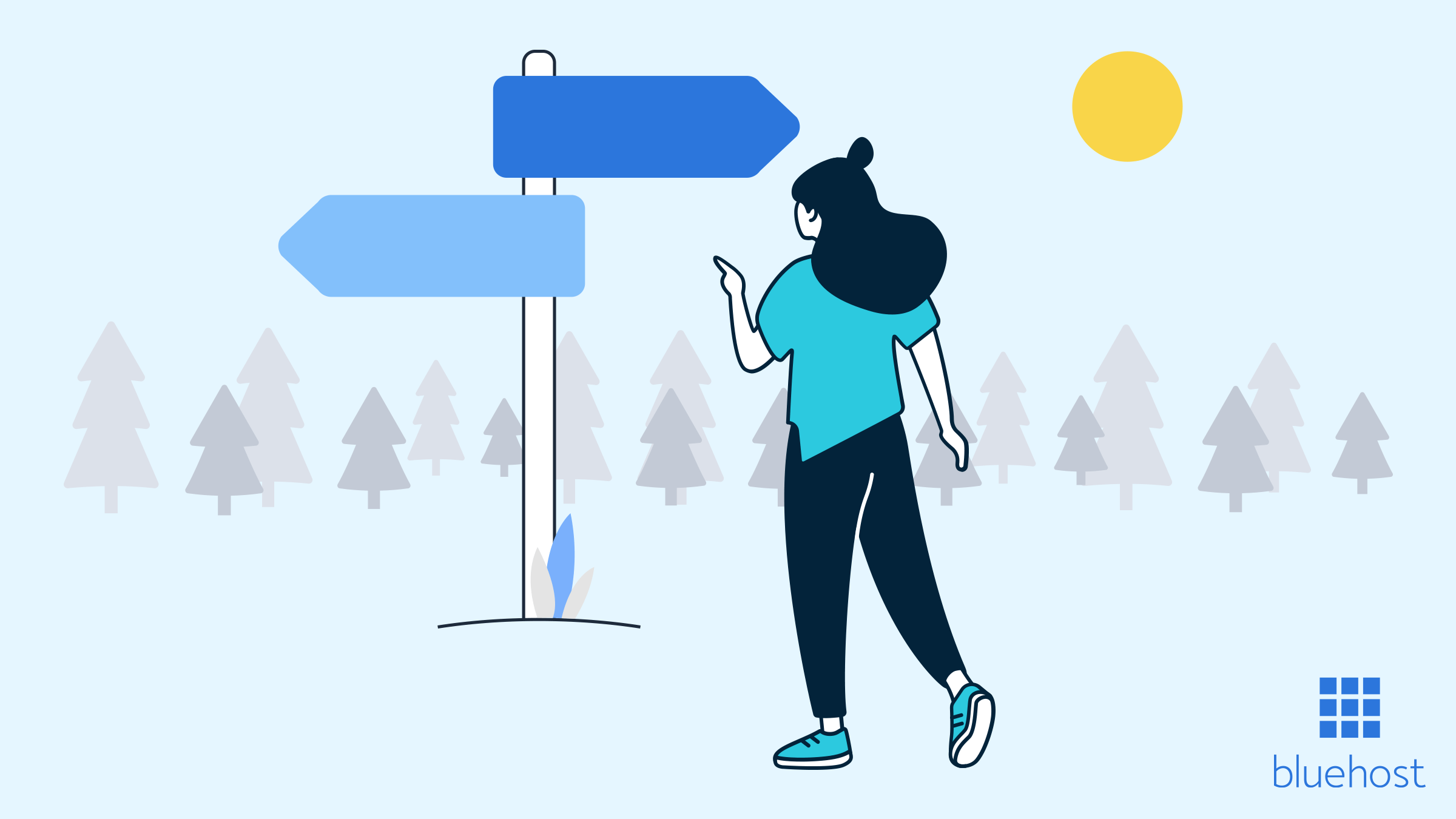
Escriba un comentario